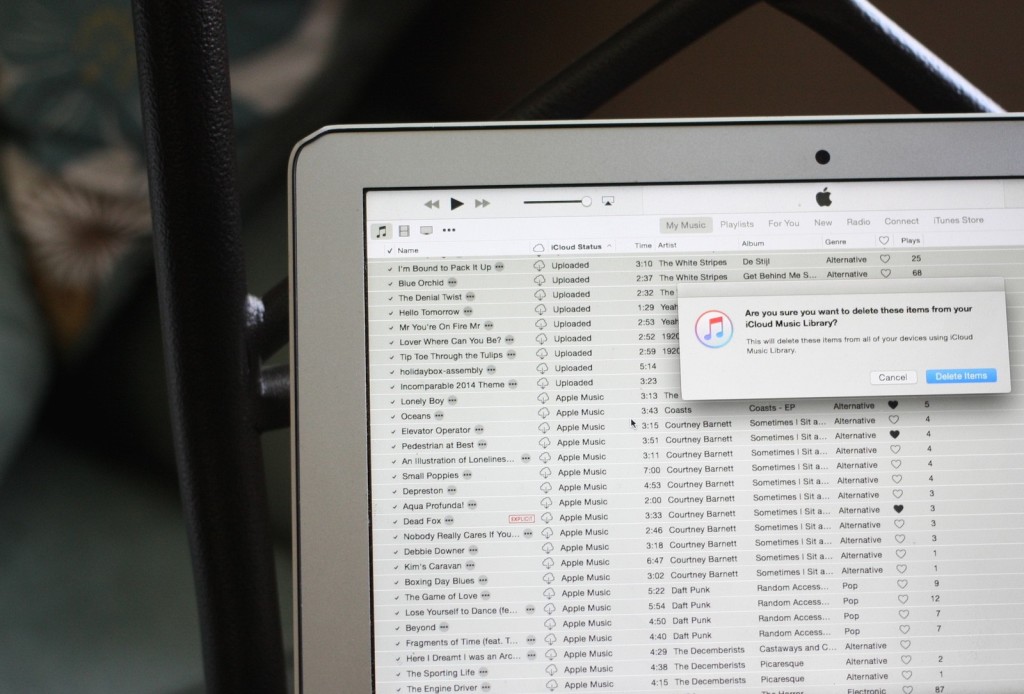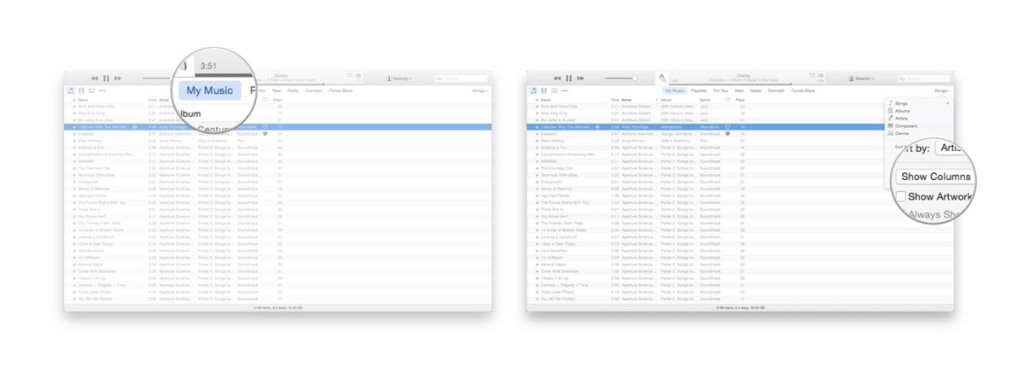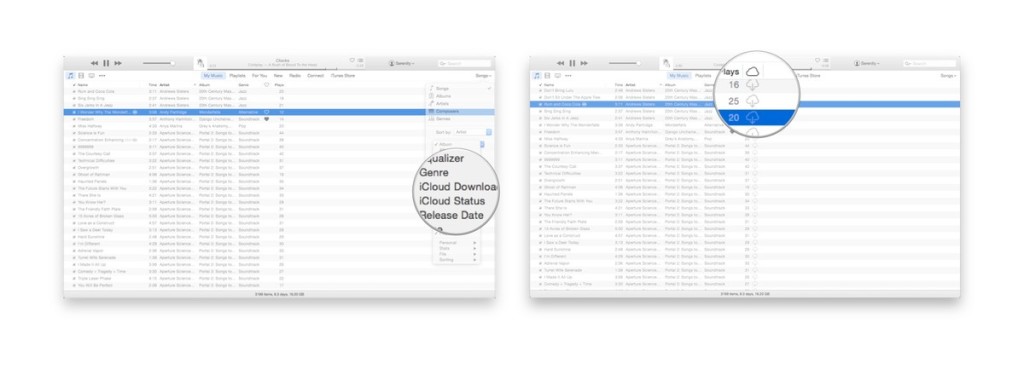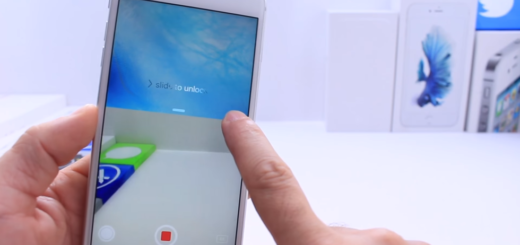Как сделать резервную копию ITunes библиотеки
Иметь полную локальную резервную копию важных данных, которые вы не хотели бы потерять –это хорошая идея. Моя музыка, по крайней мере, для меня – это один из обязательных элементов резервной копии. Мне не хочется повторно вручную собирать или покупать тысячи мелодий.
Существует несколько способов создания резервных копий вашей iTunes библиотеки и всей музыки. Рассмотрим два из них, на ряду с возможностью восстановления аварийной копии.
Копия iTunes в рамках Time Machine ( или любая другая программа резервного копирования)
Если у вас есть программа резервного копирования Apple’s Time Machine, или iCloud, или любая программа системного копирования – ваша iTunes библиотека должна быть скопирована по умолчанию. Таким образом, если вы когда-нибудь захотите что-то восстановить, то можно сделать копию, вернувшись в Time Machine’s History (или, например, в CrashPlan или Carbon Copy Cloner).
Резервное копирование iTunes library вручную
Если вы не используете программу Mac-wide или просто хотите создать резервную копию вашей iTunes library, здесь, собственно об этом.
- В папке Finder, перейти в Users > [your username here] > Music.
- Выбрать папку iTunes.
- Скопируйте это на ваш резервный диски или онлайн-службу резервного копирования, если они у вас есть. Если нет резервного диска, щелкните правой кнопкой мыши на папке и выберите Duplicate.)
Сбор мелодий в iCloud Music Library с iTunes Match
Если у вас нет резервной копии ваших песен, или они разбросаны по нескольким компьютерам, используйте iCloud Music Library с iTunes Match, чтобы объединить все свои библиотеки на одном компьютере. Вот так.
- Выберите компьютер, на котором будет жить ваша библиотека.
- ОткройтеiTunes.
- Убедитесь еще раз, что iCloud Music Library включена в iTunes > Preferences > General.
- Перейдите на вкладку My Music.
- Нажмите на view type dropdown в правом верхнем углу экрана.
- Выберите столбик Show Columns.
- Нажмите на опцию iCloud Download.
Значок облака с иконкой покажет вам состояние ваших песен – скопировались песни на устройство или нет. Если нет, то вы увидите облако со стрелкой вниз. Вы можете скачать эту дорожку, нажав на этот значок облака, или выбрать несколько песен и вручную мышкой перенести их, затем отметить в Make Available Offline.